背景
大家都有学习如何规范简洁的编写代码,但却很少学习如何规范简洁的提交代码。现在大家基本上都用 Git 作为源码管理的工具,Git 提供了极大的灵活性,我们按照各种 workflow 来提交/合并 code,这种灵活性把控不好,也会带来很多问题
最常见的问题就是乱成一团的 git log history,那真的是老太太的裹脚布, 又臭又长, 个人极其不喜欢这种 log
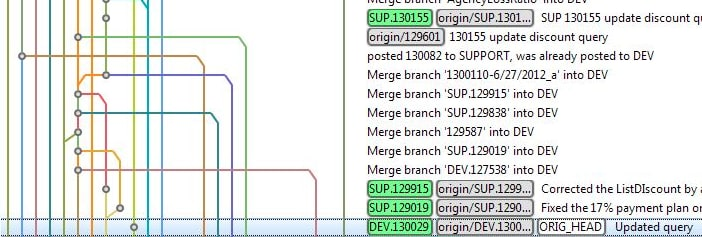
造成这个问题的根本原因就是随意提交代码。
代码都提交了,那还有什么办法拯救吗?三个锦囊,就可以完美解决了
善用 git commit --amend
这个命令的帮助文档是这样描述的:
--amendamendpreviouscommit
也就是说,它可以帮助我们修改最后一次提交
既可以修改我们提交的 message,又可以修改我们提交的文件,最后还会替换最后一个 commit-id
我们可能会在某次提交的时候遗漏了某个文件,当我们再次提交就可能会多处一个无用的 commit-id,大家都这样做,git log 慢慢就会乱的无法追踪完整功能了
假设我们有这样一段 log 信息
*98a75af(HEAD->feature/JIRA123-amend-test)feat:[JIRA123]addfeature1.2
*119f86efeat:[JIRA123]addfeature1.1
*5dd0ad3feat:[JIRA123]addfeature1
*c69f53d(origin/main,origin/feature/JIRA123-amend-test,origin/HEAD,main)Initialcommit
假设我们要修改最后一个 log message,就可以使用下面命令:
gitcommit--amend-m"feat:[JIRA123]addfeature1.2and1.3"
我们再来看一下 log 信息, 可以发现,我们用新的 commit-id5e354d1替换了旧的 commit-id98a75af, 修改了 message,并没有增加节点
*5e354d1(HEAD->feature/JIRA123-amend-test)feat:[JIRA123]addfeature1.2and1.3
*119f86efeat:[JIRA123]addfeature1.1
*5dd0ad3feat:[JIRA123]addfeature1
*c69f53d(origin/main,origin/feature/JIRA123-amend-test,origin/HEAD,main)Initialcommit
现在我们的 repo 中文件是这样的:
.
├──README.md
└──feat1.txt
0directories,2files
假设我们提交feature 1.3的时候,忘记了一个配置文件config.yaml, 不想修改 log,不想添加新的 commit-id,那下面的这个命令就非常好用了
echo"feature1.3configinfo">config.yaml
gitadd.
gitcommit--amend--no-edit
git commit --amend --no-edit就是灵魂所在了,来看一下当前的 repo 文件:
.
├──README.md
├──config.yaml
└──feat1.txt
0directories,3files
再来看一下 git log
*247572e(HEAD->feature/JIRA123-amend-test)feat:[JIRA123]addfeature1.2and1.3
*119f86efeat:[JIRA123]addfeature1.1
*5dd0ad3feat:[JIRA123]addfeature1
*c69f53d(origin/main,origin/feature/JIRA123-amend-test,origin/HEAD,main)Initialcommit
知道这个技巧,就可以确保我们的每次提交都包含有效的信息了。一张图描述这个过程就是这个样子了:
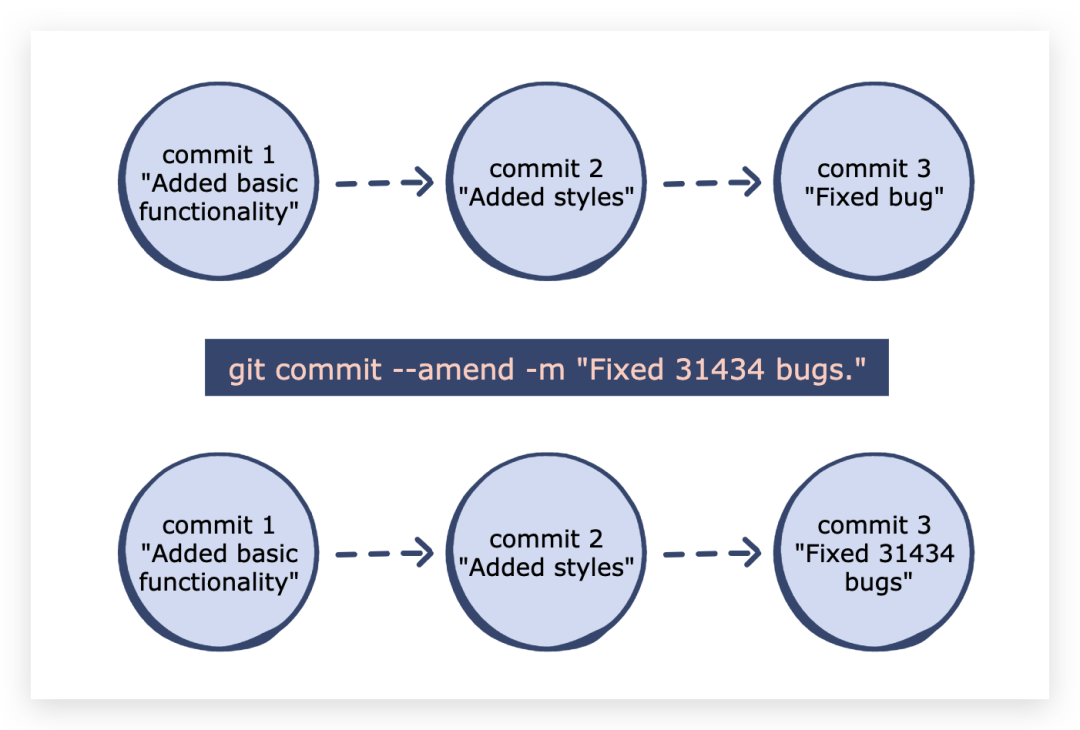
有了--no-edit的 buff 加成,威力更大一些
善用 git rebase -i
可以看着,上面的 log 都是在开发 feature1,我们在把 feature 分支 merge 到 main 分支之前,还是应该继续合并 log commit 节点的,这就用到了
gitrebase-iHEAD~n
其中 n 代表最后几个提交,上面我们针对 feature 1 有三个提交,所以就可以使用:
gitrebase-iHEAD~3
运行后,会显示一个 vim 编辑器,内容如下:
1pick5dd0ad3feat:[JIRA123]addfeature1
2pick119f86efeat:[JIRA123]addfeature1.1
3pick247572efeat:[JIRA123]addfeature1.2and1.3
4
5#Rebasec69f53d..247572eontoc69f53d(3commands)
6#
7#Commands:
8#p,pick=usecommit
9#r,reword=usecommit,buteditthecommitmessage
10#e,edit=usecommit,butstopforamending
11#s,squash=usecommit,butmeldintopreviouscommit
12#f,fixup=like"squash",butdiscardthiscommit'slogmessage
13#x,exec=runcommand(therestoftheline)usingshell
14#d,drop=removecommit
15#l,label
合并 commit-id 最常用的是squash和fixup, 前者包含 commit message,后者不包含,这里使用 fixup, 然后:wq退出
1pick5dd0ad3feat:[JIRA123]addfeature1
2fixup119f86efeat:[JIRA123]addfeature1.1
3fixup247572efeat:[JIRA123]addfeature1.2and1.3
我们再来看一下 log, 这就非常清晰了
*41cd711(HEAD->feature/JIRA123-amend-test)feat:[JIRA123]addfeature1
*c69f53d(origin/main,origin/feature/JIRA123-amend-test,origin/HEAD,main)Initialcommit
善用 rebase
上面的 feature1 已经完整的开发完了,main 分支也有了其他人的更新,在将 feature merge 回 main 分支之前,以防代码有冲突,需要先将 main 分支的内容合并到 feature 中,如果用 merge 命令,就会多处一个 merge 节点,log history 中也会出现拐点,并不是线性的,所以这里我们可以在 feature 分支上使用 rebase 命令
gitpulloriginmain--rebase
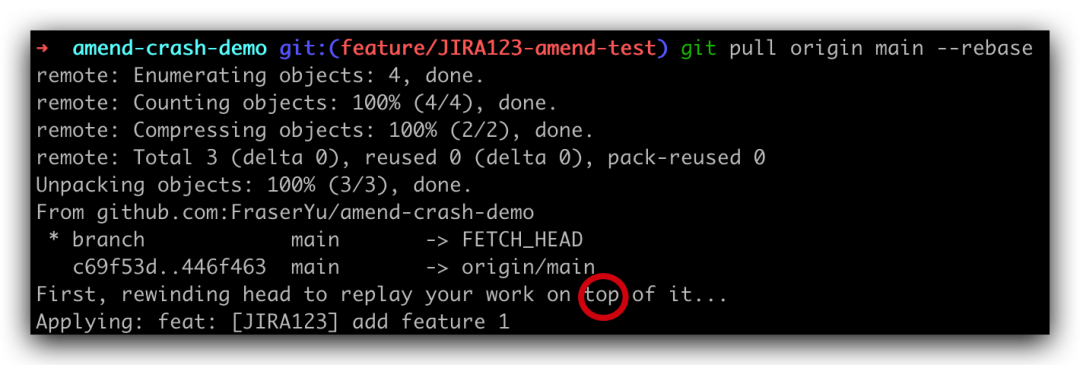
pull 命令的背后是自动帮我们做 merge 的,但是这里以 rebase 的形式,再来看一下 log
*d40daa6(HEAD->feature/JIRA123-amend-test)feat:[JIRA123]addfeature1
*446f463(origin/main,origin/HEAD)Createmain.properties
*c69f53d(origin/feature/JIRA123-amend-test,main)Initialcommit
我们的 feature1 功能on top ofmain 的提交节点,还是保持线性,接下来就可以 push 代码,然后提 PR,将你的 feature merge 到 main 分支了
简单描述 merge 和 rebase 的区别就是这样的:
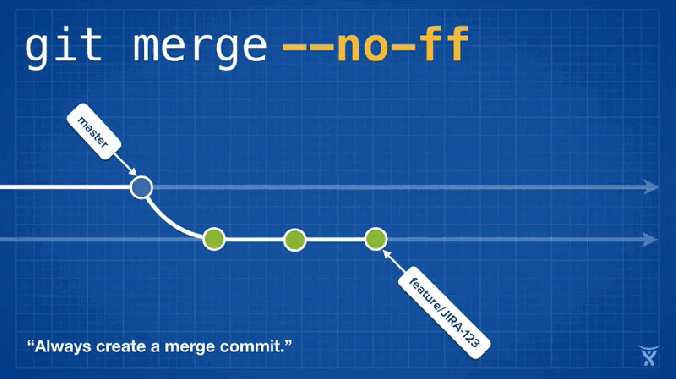
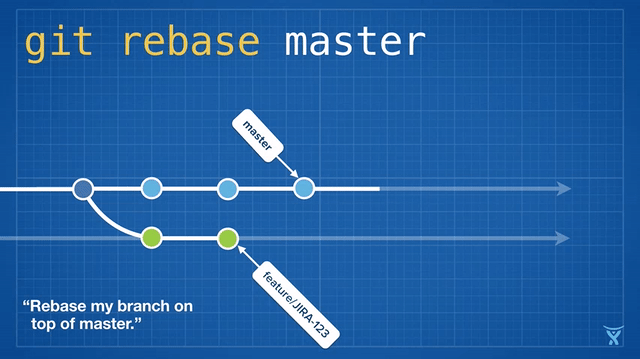
我这里使用git pull origin main --rebase省略了切换 main 并拉取最新内容再切回来的过程,一步到位,背后的原理都是上图展示的这样
使用 rebase 是要遵守一个黄金法则的,这个之前有说过,就不再是赘述了
总结
有了这三个锦囊,相信大家的 git log 都无比的清晰,如果你还不知道,完全可以用起来,如果你的组内成员不知道,你完全可以推广起来,这样的 repo 看起来才更健康。
审核编辑 :李倩
-
源码
+关注
关注
8文章
599浏览量
28736 -
编辑器
+关注
关注
1文章
793浏览量
30674 -
Git
+关注
关注
0文章
195浏览量
15500
原文标题:维持整洁的 Git 提交记录,三个锦囊送给你
文章出处:【微信号:良许Linux,微信公众号:良许Linux】欢迎添加关注!文章转载请注明出处。
发布评论请先 登录
相关推荐
git命令的基本使用
git之推送提交
git简单使用(一)
教你20分钟搞懂Git!
第一本Git命令教程(六) - 日志
如何快速批量修改Git提交记录中的用户信息
Git是怎样的一个系统 Git的工作原理
git rebase与相关git merge命令比较
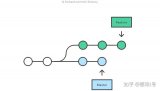
git rebase和git merge的区别
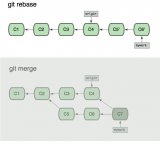
git如何记录每次更新到仓库
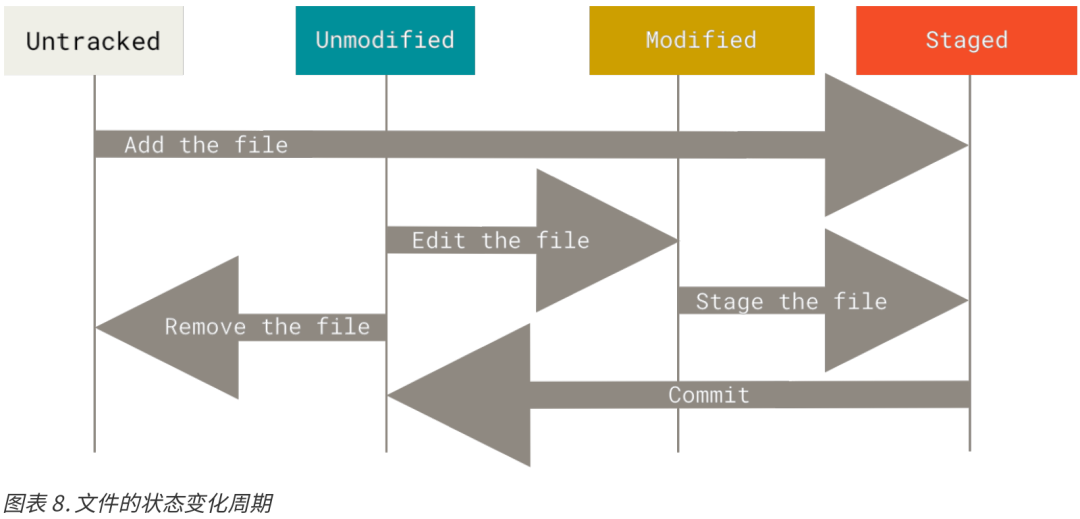
git中如何查看提交历史
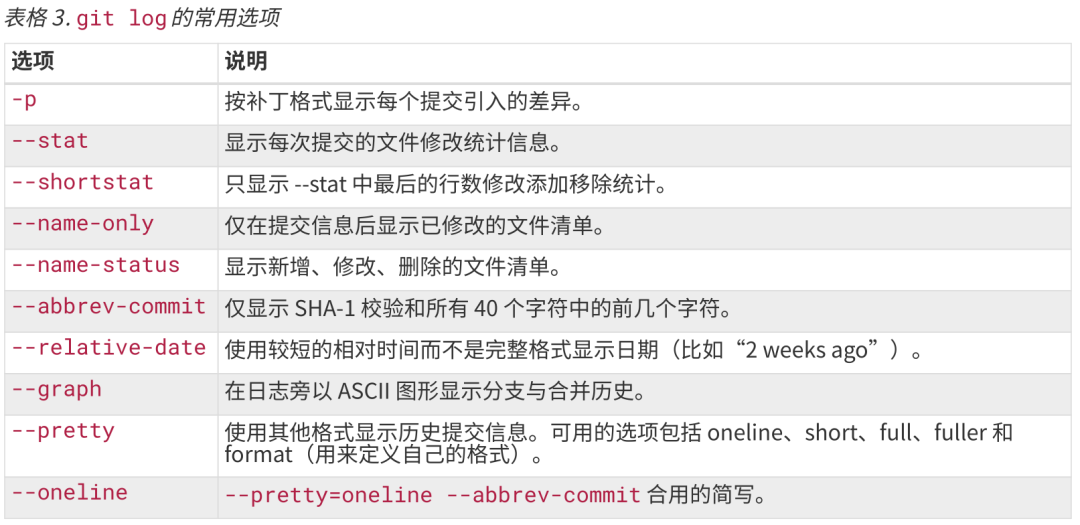
git基本操作命令用法
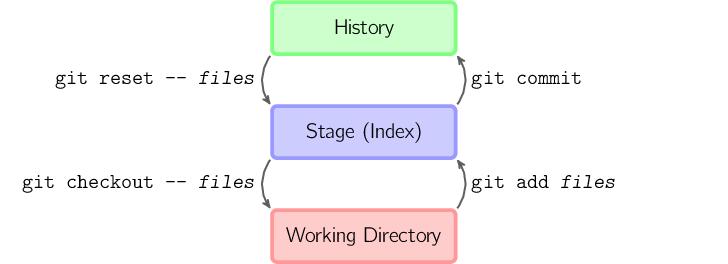
如何在 Git 中恢复隐藏的修改记录
用Git命令解决常见场景记录
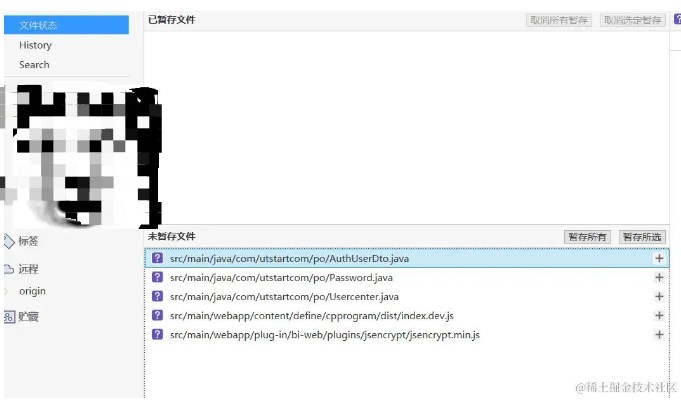




 维持整洁的Git提交记录
维持整洁的Git提交记录










评论